作為一名學校老師,每次考試結束,都會有復雜繁瑣的學生成績統計。由于WPS Office 2005安裝在電腦上,學生成績的統計更加容易,WPS表單的過濾功能可以幫助我輕松完成學生成績的統計。
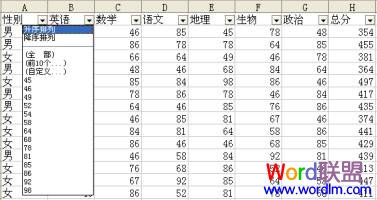
圖1學生成績單
讓我們來看看WPS表中的自動過濾功能如何幫助我快速完成分數統計。
WPS表的自動過濾操作非常簡單。選擇表格中的任何單元格,并在“數據”菜單中執行“過濾”-“自動過濾”命令。此時,每個列標題的右側會出現一個下拉按鈕。
要求A:列出英語成績為98分的學生成績:的操作步驟單擊列標題“英語”右側的下拉按鈕,并在下拉菜單中選擇“98”。如圖2所示:

圖2學生的英語成績為98分
請注意,英語成績不是98的學生是隱藏的,而不是刪除的。自動篩選后,僅顯示符合指定條件的行,不符合指定條件的行被隱藏。
如果需要全部顯示,請執行“數據”菜單中的“過濾”-“全部顯示”命令
要求B:列出政治成績在60分以上的學生成績:操作步驟點擊欄目標題“政治”右側的下拉按鈕,在下拉菜單中選擇“自定義”,彈出“自定義自動過濾方式”對話框,選擇“大于”,輸入“60”,點擊“確定”。如圖3所示:

圖3定制自動過濾模式
要求C:列出語文成績大于等于60分并且小于85分的男生成績:操作步驟點擊欄目標題“中文”右側的下拉按鈕,在下拉菜單中選擇“自定義”,彈出“自定義自動過濾方式”對話框,選擇“大于等于”,輸入“60”,選擇“小于”,輸入“85”,如圖4所示:點擊確定。

圖4定制自動過濾模式
單擊列標題“性別”右側的下拉按鈕,并選擇“男性”。此時,只需點擊幾下鼠標,就可以篩選出符合要求C的結果。如圖5所示:

圖5中文成績大于等于60且小于85的男生成績






